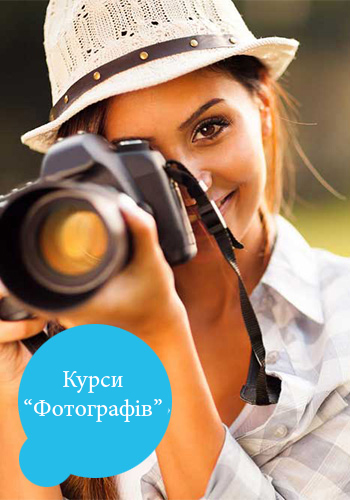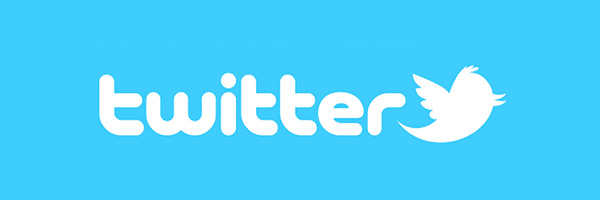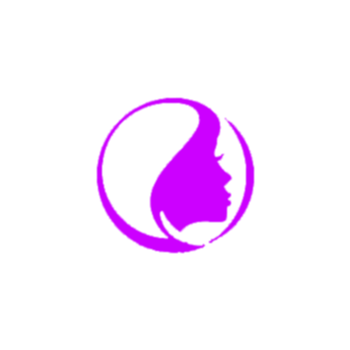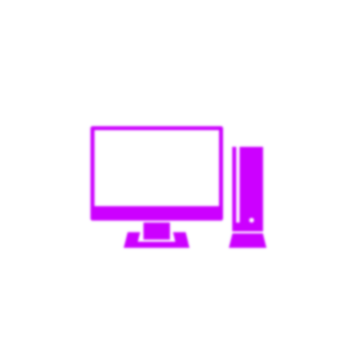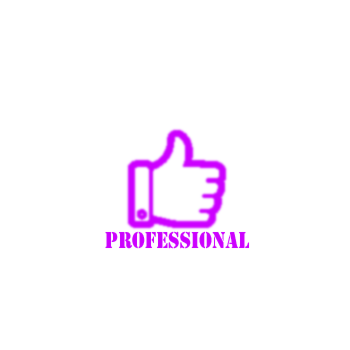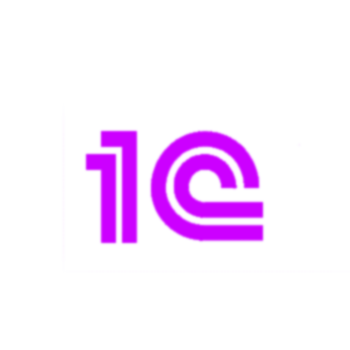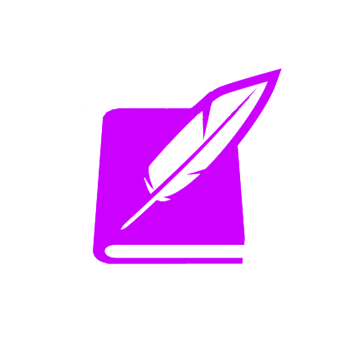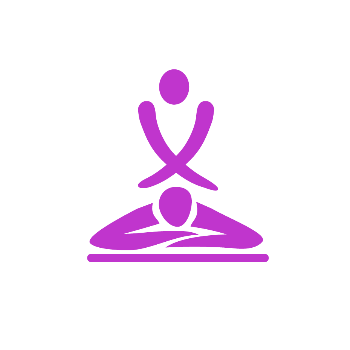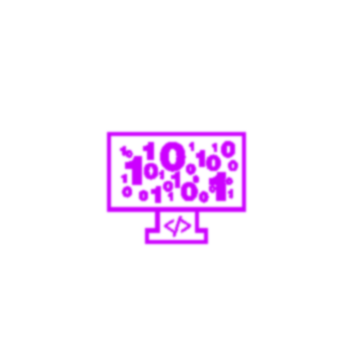Що придбати – ноутбук чи комп'ютер?
Старий комп'ютер чесно служив, допомагав у роботі багато років. Але настав час, коли домашній ПК втратив свою колишню міць і з друга перетворився на гальмо природного розвитку. Сучасне програмне забезпечення працює дуже повільно або не завантажується зовсім. Та й як не згадати про комп'ютерні іграшки, якими марить дитина? Якщо інсталяція закінчується повідомленням про відсутність резервів у системника, це завжди призводить дитину до стану, еквівалентного депресії. Дитина засмучується, а пояснити причину дуже складно.
Що робити? Отримавши чергову зарплату, йдемо до магазину цифрової техніки. Полиці ломляться від великої кількості різноманітних ноутбуків та системних блоків.
Що вибрати? Комп'ютер, системний блок із монітором чи ноутбук?
Давайте подумаємо, з якою метою нам потрібен комп'ютер?
Якщо основне призначення комп'ютера – робота в графічних редакторах, таких як Корел або Фотошоп, то спочатку необхідний великий монітор з високою передачею кольору і гарною роздільною здатністю, сканер з гарною роздільною здатністю і принтер.
Клавіатура та миша повинні бути зручними та фізично рознесені. При роботі із системами автоматичного проектування, такими як Автокад або Компас, умови праці аналогічні умовам роботи з графічними редакторами.
При використанні комп'ютера як ігрова станція часто буває необхідне підключення додаткового обладнання.
Усі перелічені види діяльності передбачають використання системного блоку, який можна встановити так, щоб зручно було працювати.
Якщо Ви часто перебуваєте в роз'їздах, а Вам потрібна інформація, якщо Ваша робота пов'язана з програмуванням обладнання, рознесеного на великі відстані, або Вам потрібно знімати параметри різних об'єктів, то допоможе Вам тільки ноутбук.
Словом, якщо потрібна мобільність, то ноутбук поза конкуренцією.
Наступним критерієм для вибору можна назвати продуктивність центрального процесора, оперативної пам'яті та відеоадаптера. Відомо, що це активні елементи електронних пристроїв, навіть такі малопотребующие, як МОП-транзистори, з урахуванням яких виконуються сучасні устрою, однаково розсіюють енергію, особливо у великих швидкостях перемикання. Отже, що стоїть швидкість обробки інформації, то більше енергії виділяють елементи. У великих сучасних системних блоках, як правило, встановлюють кілька вентиляторів, завдання яких полягає у відведенні надлишкового тепла. На материнській платі завжди є датчик температури, який керує швидкістю обертання кулера. Більше того, деякі материнські плати охолоджуються примусовою циркуляцією рідини. Всі ці способи боротьби з перегрівом застосовуються і в ноутбуці, але вільного місця в ньому значно менше, отже, хороше тепловідведення реалізувати складніше.
Робимо висновок: граничні швидкості роботи реалізувати у системному блоці простіше, ніж у ноутбуці.
З погляду зміни конфігурації ноутбук – статичний пристрій, куди навряд чи можна щось додати. А ось у системному блоці на материнській платі, що є основою будь-якого комп'ютера, як правило, є вільні слоти, в які легко можна встановити додаткове обладнання, наприклад, адаптер бездротового зв'язку або ТВ-тюнер.
Не можна забувати і таку цікаву річ, як ремонтопридатність.
При виході з ладу ноутбука, де основні складові виконані інтегровано, як правило, крім відеокарти, заміна вузлів є дуже важким завданням, якщо не неможливою.
У системному блоці будь-який умілець з невеликим досвідом роботи зможе замінити вузол, що вийшов з ладу. Це називається викрутковий ремонт. За мініатюризацію та мобільність завжди доводиться платити додаткові гроші.
Численні порівняння за продуктивністю і за цінами показують, що ноутбуки завжди коштують на десятки відсотків дорожче за комп'ютери з такими ж характеристиками.
Резюмуючи, можна сказати, що якщо у вас немає серйозних виробничих чи ігрових завдань і Вам дозволяють фінансові можливості, краще вибрати ноутбук. Вони, як правило, продаються із встановленою ліцензійною оперативною системою, та й працюють вони довше. Тим більше якщо ноутбук належить відомому бренду.
Ноутбук завжди можна взяти в дорогу: послухати новини, переглянути фільм чи улюблену передачу, заповнити вільний час улюбленою грою. Ноутбук – це скоріше засіб комунікації, ніж інструмент. Його головна перевага – мобільність. Сучасні ноутбуки за технічними характеристиками мало поступаються своїм братам, системним блокам, але значно випереджають їх у ціні.
Тому якщо в засобах ви обмежені, краще вибрати системний блок з монітором.
Домашня мережа: Ethernet або Wi-Fi
Якщо не вдаватися до нетр мережевих технологій і не вимовляти такі страшні слова як роутер, свіч, хаб і таблиця маршрутизації, то завдання зводиться до наступного: зв'язати два комп'ютери, що знаходяться в одному будинку. Зробити це можна або протягнувши мережевий кабель від одного комп'ютера до іншого (99% комп'ютерів та ноутбуків обладнані портом RJ-45), або встановивши на комп'ютери Wi-Fi адаптери (більшість ноутбуків і нетбуків мають вбудований Wi-Fi адаптер). Давайте розглянемо переваги та недоліки кожного способу.
Ціна. Варіант із мережним кабелем здається дешевшим - адже доведеться витрачатися тільки на кабель, мережеві адаптери вже встановлені. Але прокладка кабелю по будинку (особливо, якщо доведеться свердлити отвори в стінах і зривати плінтуси) – задоволення недешеве. З бездротовим Wi-Fi навпаки - не потрібно купувати і монтувати кабель, але доведеться купити один чи два Wi-Fi - адаптера (якщо не йдеться про два ноутбуки). Втім, ціна на провідний або бездротовий адаптер у районі 20-30 доларів не настільки висока, щоб питання ціни стало вирішальним.
Зручність. Бездротовий Wi-Fi зручніше. Адже жодних дротів, що кутаються клубками по підлозі і повна свобода — хочеш — можна в кімнаті на дивані з ноутбуком розташуватися, а хочеш — на кухні фільм он-лайн подивитися. Wi-Fi ловить скрізь.
Швидкість передачі даних. А ось у цьому параметрі Ethernet виграє. Якщо Wi-Fi заявлена виробником швидкості передачі даних стандарту 802.11b становить 11 Мбіт/с (це за умови, що передавач і приймач розміщені в 10 см. один від одного і повністю відсутні перешкоди), а реальна — в 3-4 рази менше швидкість передачі даних по мережному кабелю становить до 1000 Мбіт/с. І перешкоди йому не страшні, бо кабель екранований, і на відстань йому начхати. Тому якщо швидкість і стабільність каналу вам важлива, то краще все-таки зупинитися на Ethernet. Варто також зазначити, що новий стандарт передачі 802.11n дозволяє передавати дані з максимальною швидкістю в 600 Мбіт/с. Ця швидкість в рази більша ніж у старих стандартів, але й пристрої, які можуть використовувати цей стандарт передачі даних помітно дорожче за своїх старих побратимів.
Безпека. З безпекою Wi-Fi повний швах. Якщо перехопити дані з кабелю мережі просто неможливо без фізичного доступу до нього, то дальність дії Wi-Fi мережі становить до 200 метрів. І якщо ви живете в багатоповерховому будинку в умовах щільної забудови, можете надати, скільки людей теоретично потрапляють в зону дії вашої домашньої Wi-Fi мережі. Звичайно, мережа захищена паролем (якщо ви не забудете його встановити), і існує шифрування даних (WEP і WPA), звичайно, можна підвищити рівень безпеки, налаштувавши відповідним чином мережу та файлів, але все ж таки…
Вплив здоров'я. Як згадувалося, мережевий кабель Ethernet екранований — тобто ніяких електромагнітних імпульсів не проникає ні всередину його, ні назовні. Бездротовий Адаптер Wi-Fi випромінює, і під це випромінювання потрапляєте ви та члени вашої родини. І хоча вважається, що потужність випромінювання антени Wi-Fi у сотні разів менша, ніж мобільного телефону в режимі спілкування, не варто забувати, що справа не лише у потужності, а й у частоті. Частота, на якій працює мобільний телефон - 900 або 1800 МГц не набуває резонансу з молекулами води та органіки, на відміну від 2,4 ГГц - частоти Wi-Fi та мікрохвильових печей. Так, так невідомо чому, але мікрохвильова піч використовує ту ж частоту що бездротові мережі, створюючи перешкоди і наштовхуючи на роздуми. Але прогрес не стоїть на місці і вже зараз Ви можете придбати Wi-Fi адаптер, який працює на частоті 5 ГГц і вже відрізняється від частоти мікрохвильової печі, але ще раз зазначу, що такий Wi-Fi адаптер буде коштувати помітно дорожче, пристроїв, що працюють на частоті 2,4 ГГц.
З усього вищесказаного можна зробити висновок: хочете щось красиве, витончене і зручне - вибирайте Wi-Fi, якщо ж ви прихильник надійних, безпечний рішень - навіть для зручності - ваш вибір - старий добрий мережевий шнур.
Для чого переходити на Windows 7?
Багато користувачів операційних систем Microsoft досі не перейшли на Windows 7. У кожного з них є на це свої причини.
Однак більша їх частина замислюється про це і не може вирішитись просто тому, що не знає, які вигоди їм може принести ця система. Windows XP досі чудово працює – навіщо щось міняти?
У цій статті описані нові можливості, які надає система Windows 7. І можливо, після цього ви все-таки вирішите оновити своє операційне середовище:
Перше – покращено робочий стіл. Робота в Windows 7 стала швидшою та ефективнішою – панель завдань дозволяє попередньо переглянути запущені або відкриті компоненти, показуючи мініатюрне повнорозмірне зображення при наведенні на них.
Кнопки стали більшими, а також з'явилася можливість прикріпити будь-який ярлик прямо на панель завдань, щоб прискорити доступ до компонентів, що часто використовуються.
Додалася функція "списки переходів", яка дозволяє швидко відкривати файли та папки, а також переходити на веб-сторінки. З'явилося багато цікавих способів перемикатися між відкритими вікнами завдяки новим функціям Snap, Peek, Shake.
Друге – збільшено швидкість роботи. Поліпшення швидкодії призвело до зменшення обсягу пам'яті, який працює система під час роботи. Фонові служби спрацьовують лише якщо це необхідно.
Програми запускаються швидше, також витрачається менше часу для переходу в режим сну та відновлення роботи. Підключення до бездротової мережі відбувається швидше, ніж раніше.
Третє – функція Windows Touch дозволяє працювати з сенсорними екранами. Для керування можна використовувати власні руки – переглядати веб-сайти, перегортати фотографії, відкривати файли та папки – все можна зробити за допомогою одного пальця.
Мультисенсорна технологія дозволяє керувати зображенням за допомогою спеціальних жестів. Бажаєте змінити масштаб, повернути зображення, викликати меню? Тепер все це можна зробити за допомогою ваших рук – керуйте вашим комп'ютером на новому рівні!
Четверте – пошук став більш зручним та результативним. З'явився спеціальний рядок пошуку в меню "Пуск" - під час введення пошукового запиту результати з'являються відразу і групуються за різними категоріями. Кожне вікно оснащене таким же рядком пошуку. Шукайте дані в папках або бібліотеці за допомогою спеціальних фільтрів, які дозволяють зробити пошуковий запит за типом файлів або датою їх створення - всі результати можна побачити в спеціальній області для попереднього перегляду.
Обов'язково потрібно відзначити прекрасне оформлення, яким не можуть похвалитися раніше версії. Оформлення стало більш інтерактивним і його можна налаштовувати так, як вам заманеться.
І це ще не повний перелік тих переваг, які ви відчуєте під час переходу на систему нового покоління Windows 7.